Ponowne inicjowanie: przełączanie między procesami w obrębie modułu
Można utworzyć bardzo prosty proces, który jest używany na potrzeby każdego nowego procesu rejestrowanego przez centrum obsługi w obrębie modułu. Ten uproszczony proces mógłby zawierać atrybuty ogólne procesu, takie jak numer referencyjny klienta, podstawowe informacje dotyczące klienta oraz opis procesu. Zawierałby niewiele lub nie zawierałby wcale pól obowiązkowych, aby ułatwić przechwytywanie danych.
Informacje na temat tworzenia międzymodułowego procesu selekcji można znaleźć w dokumencie Podręcznik administratora Web Access. Główną zaletą międzymodułowego procesu selekcji jest to, że nie trzeba podejmować decyzji o utworzeniu konkretnego procesu, na przykład żądania lub zmiany. Główną wadą jest jednak większe ograniczenie nałożone na dane, które można uzyskać na samym początku.
Po przechwyceniu i zapisaniu tych ogólnych danych przez analityka udostępniane są różne działania, w tym możliwość przełączenia procesu. Analityk może podjąć decyzję dotyczącą typu niezbędnego wsparcia, a następnie wybrać odpowiedni szablon. Ten typ systemu jest często określany nazwą system selekcji.
Korzystając z działania Ponowne zainicjowanie w działaniu automatycznym, można zaprojektować proces, który jest automatycznie ponownie inicjowany jako inny proces w zależności od wprowadzonych danych. Można na przykład zaprojektować proces selekcji, który jest automatycznie ponownie inicjowany jako inny proces zależnie od wybranego elementu konfiguracji.
Procedura korzystania z działania Ponowne zainicjowanie w działaniu ręcznym różni się nieznacznie od procedury użycia w działaniu automatycznym.
Proces ponownie zainicjowany znajduje się w tym samym stanie, co przed ponownym inicjowaniem. Oznacza to, że można inicjować ponownie tylko jako procesy o zgodnym stanie.
Więcej informacji na temat tworzenia działania Ponowne zainicjowanie na potrzeby modułów, które nim nie dysponują, można znaleźć w sekcji Tworzenie nowego działania.
Aby dodać działanie Ponowne zainicjowanie do procesu:
- W Projektancie procesów otwórz wymagany proces.
- Przeciągnij z zestawu narzędzi element Instancja działania lub Instancja działania automatycznego.
Zostanie wyświetlone okno dialogowe Wybierz działanie. - Zaznacz na liście element Ponowne zainicjowanie, a następnie kliknij przycisk OK.
Działanie zostanie dodane do procesu. Aby ułatwić identyfikację działania Ponowne zainicjowanie, jest ono otoczone czerwonym obramowaniem. - Przeciągnij łącznik ze stanu, dla którego chcesz włączyć ponowne zainicjowanie, na działanie Ponowne zainicjowanie.
Nie może istnieć połączenie od działania Ponowne zainicjowanie — to działanie kieruje proces do innego projektu procesu.
Jeśli projekt zostanie zapisany na tym etapie, po kliknięciu przez użytkownika działania Ponowne zainicjowanie zostaje wyświetlona lista procesów, jako które można dany proces ponownie zainicjować. W razie potrzeby można jednak skonfigurować proces w taki sposób, aby był automatycznie ponownie inicjowany jako inny konkretny proces, szablon lub kombinacja procesu i szablonu.
Aby określić proces i/lub szablon, który ma być wynikiem ponownego zainicjowania w ramach projektu procesu z użyciem działania ręcznego:
- Zaznacz w projekcie procesu działanie Ponowne zainicjowanie, a następnie wyświetl siatkę Właściwości.

- Jeśli jest to wymagane, zaznacz na liście Proces domyślny proces, którym ma być wynikiem ponownego zainicjowania.
- Jeśli jest to wymagane, na liście Szablon zaznacz szablon, który ma zostać użyty do wypełnienia niektórych pól.
Aby określić proces i/lub szablon, który ma być wynikiem ponownego zainicjowania w ramach projektu procesu z użyciem działania automatycznego:
- Zaznacz w projekcie procesu działanie automatyczne Ponowne zainicjowanie, a następnie wyświetl siatkę Właściwości.

- Jeśli jest to wymagane, kliknij obok właściwości Proces domyślny przycisk
 .
.
Zostanie wyświetlone okno dialogowe Wybierz wartość dla elementu Proces domyślny.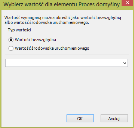
- Aby inicjować proces ponownie zawsze jako ten sam proces, gdy używane jest dane działanie automatyczne, zaznacz przycisk opcji Wartość bezwzględna, a następnie wybierz z listy wymagany proces.
Aby inicjować proces ponownie jako proces, który jest określany w czasie wykonywania na podstawie wartości ustawionej w innym miejscu, zaznacz przycisk opcji Wartość środowiska uruchomieniowego, a następnie wybierz ścieżkę do atrybutu w drzewie, który zawiera wymagany Cykl życia.
Na przykład można zainicjować proces ponownie jako konkretny proces, który jest powiązany z elementem konfiguracji przez ustawienie właściwości Wartość środowiska uruchomieniowego na wartość ElementKonfiguracji/CyklZycia.
Należy zauważyć, że nazwą wewnętrzną atrybutu, w którym przechowywana jest wartość dla procesu, jest CyklZycia
- Jeśli jest to wymagane, ustaw wartość Szablon w siatce Właściwości w podobny sposób, jak w przypadku właściwości Proces domyślny.
Jeśli konfigurowany jest proces inicjowany ponownie jako konkretny proces, często dobrze jest zmienić Tytuł działania, aby było czytelniejsze w czasie wykonywania. Tytuł obiektu Działanie określa tekst wyświetlany na liście Działania w czasie wykonywania.